Γιατί το τηλέφωνό μου συνεχίζει να λειτουργεί εκτός σύνδεσης και πώς να το διορθώσετε
5 λεπτό. ανάγνωση
Ενημερώθηκε στις
Διαβάστε τη σελίδα αποκάλυψης για να μάθετε πώς μπορείτε να βοηθήσετε το MSPoweruser να διατηρήσει τη συντακτική ομάδα Διάβασε περισσότερα
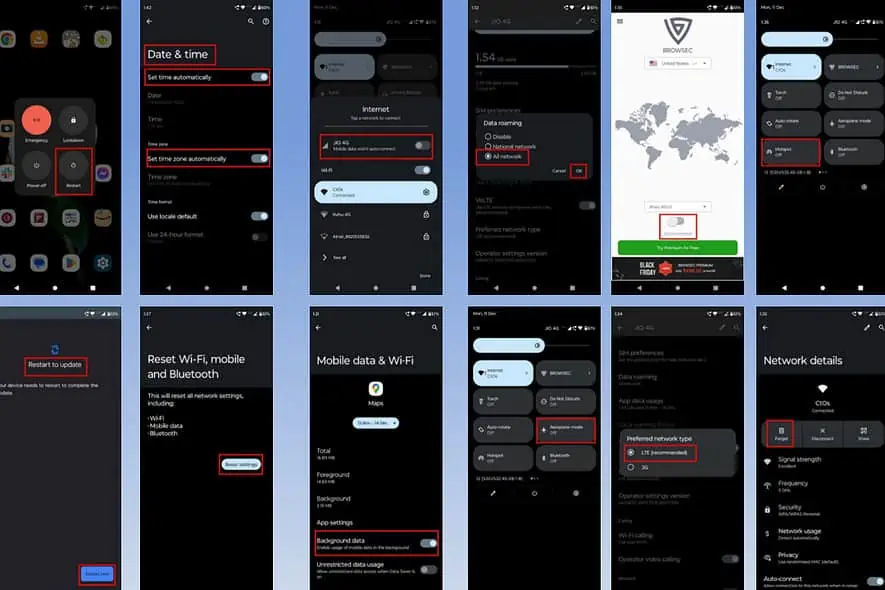
Γιατί το τηλέφωνό σας παραμένει εκτός σύνδεσης απροσδόκητα;
Και το πιο σημαντικό, πώς να το διορθώσετε;
Ας ανακαλύψουμε!
Γιατί το τηλέφωνό σας συνεχίζει να λειτουργεί εκτός σύνδεσης;
- Τα δεδομένα παρασκηνίου σας είναι απενεργοποιημένα για εφαρμογές
- Η λειτουργία πτήσης είναι ενεργοποιημένη
- Το δίκτυο κινητής τηλεφωνίας είναι απενεργοποιημένο
- Ζητήματα δικτύου Wi-Fi και υλικού
- Η δυνατότητα περιαγωγής δεδομένων είναι απενεργοποιημένη για δεδομένα κινητής τηλεφωνίας
- Το τηλέφωνό σας έχει ένα παλιό λειτουργικό σύστημα
- Οι ρυθμίσεις ημερομηνίας και ώρας είναι λανθασμένες
- Έχετε εγκαταστήσει εφαρμογές τρίτων από αναξιόπιστες πηγές
- Το λογισμικό VPN είναι ενεργοποιημένο
Πώς να διορθώσετε προβλήματα σύνδεσης στο Διαδίκτυο στο τηλέφωνό σας
Λύση 1: Να επιτρέπονται τα δεδομένα παρασκηνίου
- Πατήστε παρατεταμένα την εφαρμογή που είναι εκτός σύνδεσης.
- Αγγίξτε το (Θ) εικονίδιο.
- Η Πληροφορίες εφαρμογής θα ανοίξει η σελίδα. Τώρα επιλέξτε Δεδομένα κινητής τηλεφωνίας και Wi-Fi.
- Ελέγξτε εάν το Τα δεδομένα παρασκηνίου η επιλογή είναι απενεργοποιημένη ή όχι. Αν ναι, πατήστε το κουμπί του ρυθμιστικού να την ενεργοποιήσετε.
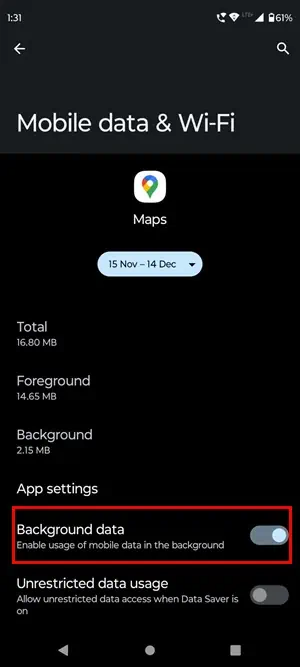
Λύση 2: Ενεργοποίηση και απενεργοποίηση της λειτουργίας πτήσης
- Σύρετε προς τα κάτω δύο φορές από την κορυφή της οθόνης του κινητού σας Android για να ανοίξετε τις Γρήγορες ρυθμίσεις.
- Αγγίξτε το Λειτουργία πτήσης εικονίδιο μία φορά για να το ενεργοποιήσετε.
- Περίμενε γύρω 30 δευτερόλεπτα.
- Αγγίξτε το Λειτουργία πτήσης εικονίδιο ξανά για να το απενεργοποιήσετε. Τώρα, συνδεθείτε ξανά στο διαδίκτυο.
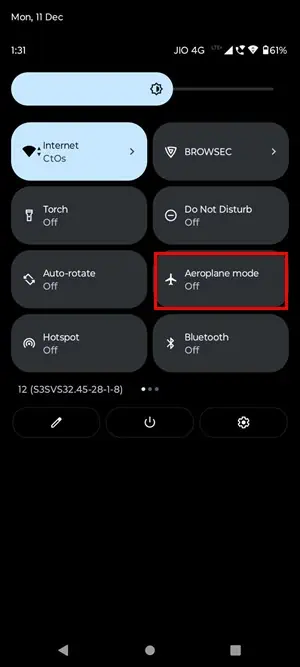
Λύση 3: Απενεργοποιήστε και ενεργοποιήστε το Διαδίκτυο για φορητές συσκευές
- Σύρετε προς τα κάτω Απο πάνω δυο φορές για να ανοίξετε Γρήγορες ρυθμίσεις.
- Πατήστε Internet.
- Απενεργοποιήστε τη σύνδεση δεδομένων κινητής τηλεφωνίας πατώντας το κουμπί ρυθμιστικού μια φορά.
- Αγγίξτε το ξανά για να το ενεργοποιήσετε.
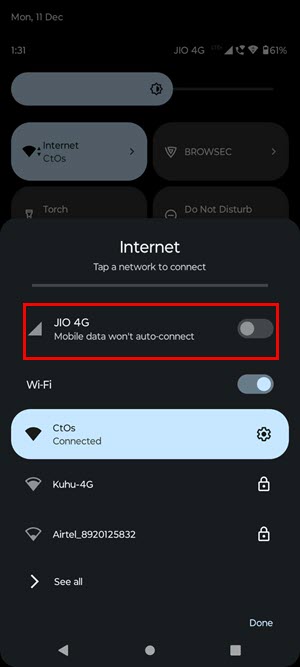
Λύση 4: Να επιτρέπεται η περιαγωγή δεδομένων για Διαδίκτυο κινητής τηλεφωνίας
- Σύρετε προς τα κάτω στην οθόνη σας Android.
- Πατήστε παρατεταμένα στο Internet κουμπί.
- Αγγίξτε το Εικονίδιο εργαλείου.
- Αγορά Περιαγωγή δεδομένων επιλογή.
- Πατήστε Όλο το δίκτυο.
- Πατήστε OK για να ενεργοποιήσετε την περιαγωγή δεδομένων.
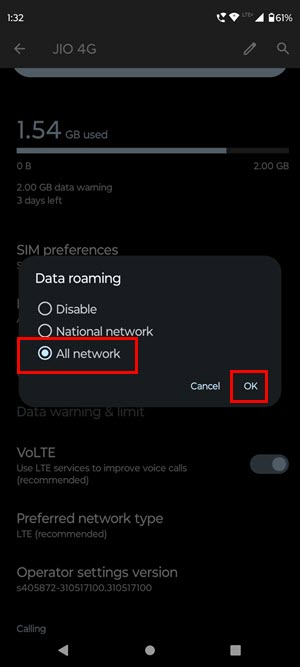
Σημείωση: Η περιαγωγή δεδομένων ενδέχεται να προσελκύσει πρόσθετες χρεώσεις σε ορισμένες εταιρείες κινητής τηλεφωνίας. Επομένως, απενεργοποιήστε αυτήν τη ρύθμιση αμέσως μετά την αντιμετώπιση του προβλήματος.
Λύση 5: Μη αυτόματη ρύθμιση του προτιμώμενου δικτύου για SIM
- Σύρετε προς τα κάτω στην οθόνη σας Android.
- Πατήστε παρατεταμένα στο Internet κουμπί.
- Αγγίξτε το Εξοπλισμος εικονίδιο.
- Μετακινηθείτε προς τα κάτω για να βρείτε το Προτιμώμενος τύπος δικτύου επιλογή.
- Επιλέξτε το καλύτερος τύπος δικτύου (κατά προτίμηση 4G και 5G).
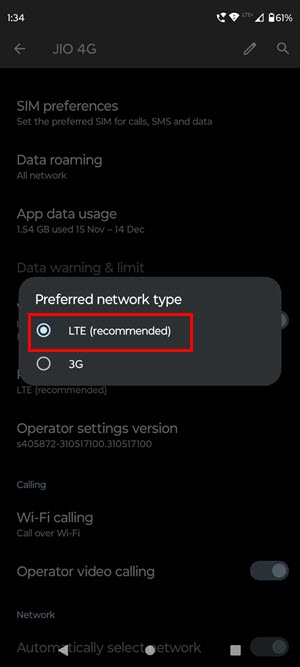
Λύση 6: Ξεχάστε και συνδεθείτε ξανά στο δίκτυο Wi-Fi
- Πηγαίνετε στο ρυθμίσεις app στο τηλέφωνό σας Android.
- Πατήστε Δίκτυο & Διαδίκτυο.
- Στην επόμενη οθόνη, επιλέξτε Internet.
- Αγγίξτε το Εικονίδιο εργαλείου δίπλα στο συνδεδεμένο δίκτυό σας.
- Θα εμφανιστούν οι λεπτομέρειες του δικτύου. Πατήστε στο ξεχάστε επιλογή. Επιβεβαιώστε την ενέργειά σας εάν σας ζητηθεί.
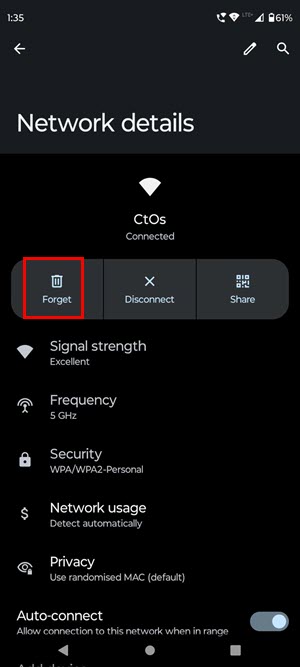
- Και πάλι, μεταβείτε στη λίστα με τα διαθέσιμα δίκτυα Wi-Fi.
- Επιλέξτε το δίκτυό σας από τη λίστα. Θα σας ζητήσει να παρέχετε το κωδικό πρόσβασης.
- Εισαγάγετε τον κωδικό πρόσβασης και συνδεθείτε.
Λύση 7: Απενεργοποιήστε το VPN
- Ανοίξτε το VPN σας από το Συρτάρι εφαρμογών.
- Απενεργοποιήστε το VPN και δες αν λυθεί το πρόβλημα.
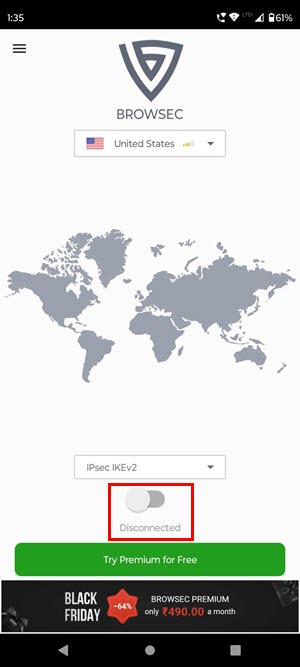
Λύση 8: Δοκιμάστε το υλικό Wi-Fi χρησιμοποιώντας ένα φορητό hotspot
Επιβεβαιώστε εάν πρόκειται για πρόβλημα υλικού συνδέοντας σε ένα hotspot για κινητά.
- Αναψε το κυψελοειδές δίκτυο σε άλλο smartphone.
- Σύρετε προς τα κάτω δύο φορές στο smartphone σας για να φτάσετε στο Γρήγορες ρυθμίσεις οθόνης.
- Αγγίξτε το Hotspot εικονίδιο για να το ενεργοποιήσετε.
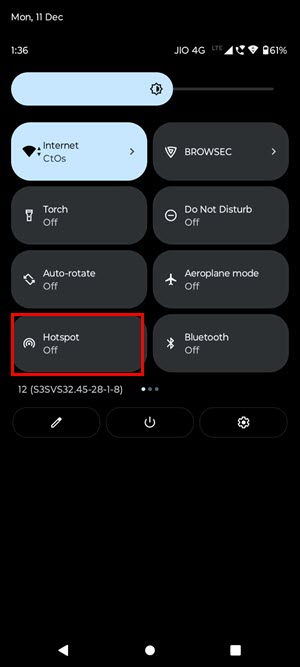
Δείτε αν οι εφαρμογές σας είναι online. Εάν ναι, το πρόβλημα είναι με το υλικό Wi-Fi σας.
Λύση 9: Επαναφορά ρυθμίσεων δικτύου
- Πηγαίνετε στο ρυθμίσεις app.
- Πατήστε σύστημα.
- Αγορά Επαναφορά επιλογών.
- Πατήστε Επαναφέρετε το Wi-Fi, το κινητό και το Bluetooth επιλογή.
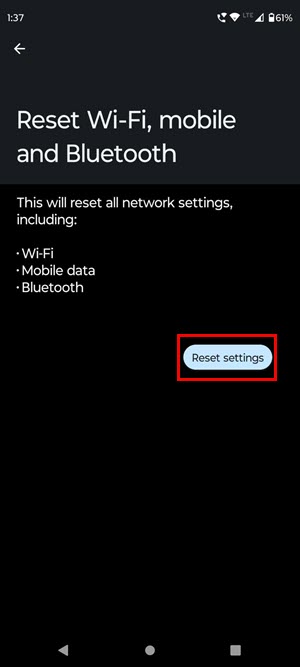
- Στην επόμενη οθόνη θα εμφανιστεί μια προειδοποίηση. Πατήστε στο Επαναφορά ρυθμίσεων κουμπί για να αφαιρέσετε όλα τα δεδομένα που σχετίζονται με το δίκτυο. Τώρα, συνδεθείτε στο διαθέσιμο δίκτυο εισάγοντας ξανά τα διαπιστευτήρια.
Λύση 10: Ενημερώστε το λειτουργικό σύστημα Smartphone
- Αγγίξτε το ρυθμίσεις app.
- Μετακινηθείτε προς τα κάτω και επιλέξτε Για το τηλέφωνο.
- Σε αυτήν την ενότητα, πατήστε στο Έκδοση Android.
- Στην επόμενη οθόνη, θα δείτε λεπτομερείς πληροφορίες σχετικά με Android OS. Πατήστε Ενημέρωση συστήματος Google Play.
- Το κινητό τηλέφωνο θα ελέγξει για νέες ενημερώσεις. Ακολούθησε το μηνύματα στην οθόνη Μου αρέσει Κάντε επανεκκίνηση για ενημέρωση.
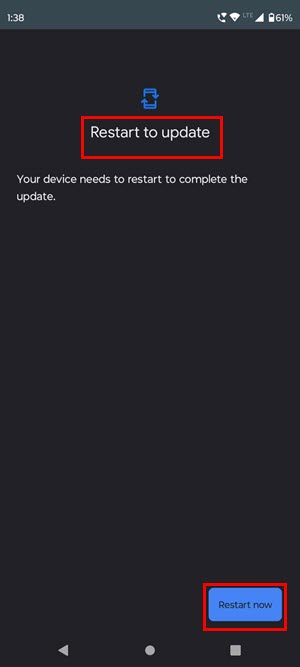
- Τώρα, επιστρέψτε στο ρυθμίσεις οθόνης.
- Βρείτε το Ενημερώσεις συστήματος επιλογή και πατήστε σε αυτό.
- Αγγίξτε το Έλεγχος για ενημερώσεις και ακολουθήστε τις οδηγίες που εμφανίζονται στην οθόνη.
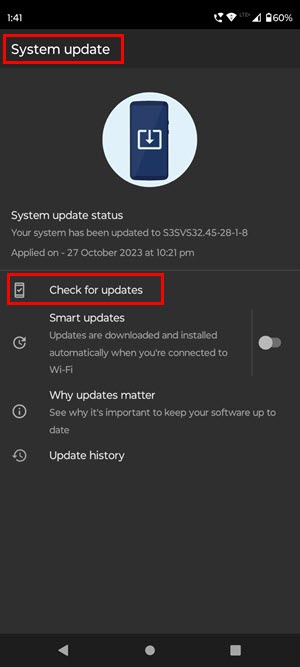
Λύση 11: Ορίστε την ημερομηνία και την ώρα σε Αυτόματο
- Ανοίξτε το ρυθμίσεις app.
- Πλοηγηθείτε στο σύστημα.
- Αγορά Ημερομηνία ώρα.
- Ενεργοποίηση Ρύθμιση ώρας αυτόματα.
- Επίσης, πατήστε στο ολισθητής των Ρύθμιση ζώνης ώρας αυτόματα επιλογή.

Λύση 12: Επανεκκινήστε το κινητό τηλέφωνο
- Πατήστε και κρατήστε πατημένο το Power κουμπί για γύρω 5 δευτερόλεπτα.
- Το μενού τροφοδοσίας θα εμφανιστεί στην οθόνη.
- Πατήστε επανεκκίνηση or Επανεκκίνηση επιλογή.
- Το τηλέφωνο θα κλείσει και θα επανεκκινηθεί αυτόματα.
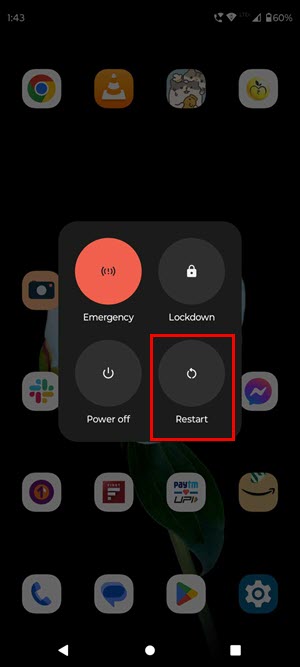
Λύση 13: Εκκαθάριση αντικειμένων που προκαλούν παρεμβολές δικτύου
Οι παρεμβολές δικτύου και οι φούρνοι μικροκυμάτων μπορεί να προκαλέσουν παρεμβολές στο δίκτυό σας Wi-Fi. Απομακρυνθείτε όσο το δυνατόν πιο μακριά από αυτά και ελέγξτε αν έχετε σταθερή σύνδεση στο Διαδίκτυο.
Λύση 14: Απεγκαταστήστε την πρόσφατα εγκατεστημένη εφαρμογή
- Απεγκαταστήστε τη νέα εφαρμογή μεταβαίνοντας στο Συρτάρι εφαρμογών.
- Πατήστε παρατεταμένα την εφαρμογή μέχρι να εμφανιστεί το εικονίδιο Uninstall ή το σύμβολο X.
- Σύρετε την εφαρμογή στο εικονίδιο χωρίς να σηκώσετε το δάχτυλό σας.
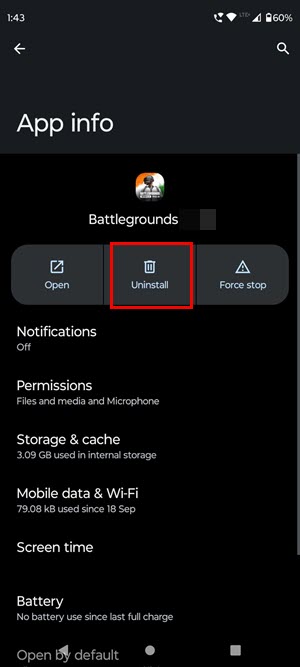
Λύση 15: Χρησιμοποιήστε μια εφαρμογή αντιμετώπισης προβλημάτων Smart Phone
Σημείωση: Η χρήση αυτού του εργαλείου για επισκευή συστήματος θα διαγράψει όλα τα δεδομένα από το τηλέφωνό σας Android. Επομένως, δημιουργήστε αντίγραφα ασφαλείας όλων των δεδομένων σας πριν συνεχίσετε.
- Κατεβάστε και εγκαταστήστε Dr.Fone – Επισκευή συστήματος.
- Ανοίξτε το στον υπολογιστή σας με Windows και μεταβείτε στο Εργαλειοθήκη τμήμα από τον αριστερό πίνακα.
- Συνδέστε το τηλέφωνο Android χρησιμοποιώντας ένα καλώδιο USB.
- Αγορά Επισκευή του συστήματος από τη διεπαφή λογισμικού.
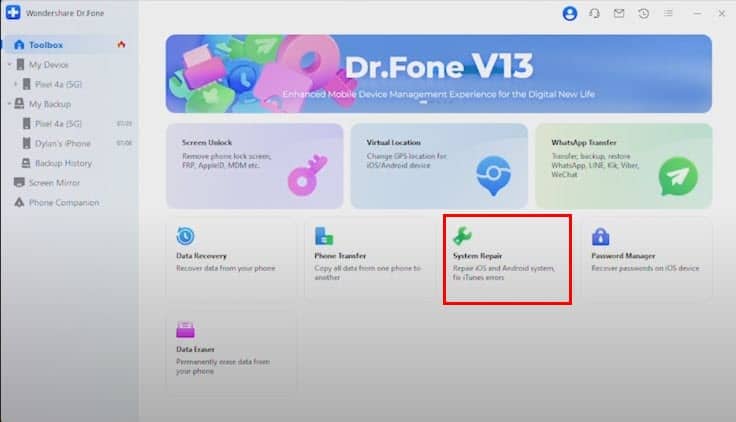
- Επιλέξτε Android ως τον τύπο της συσκευής.
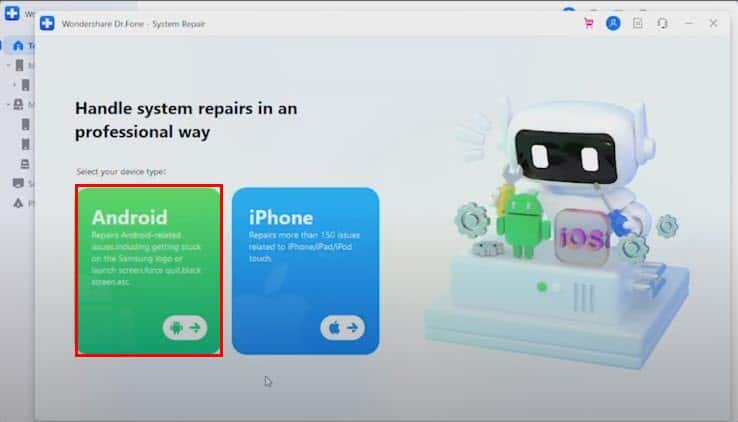
- Κάντε κλικ στο Αρχική να ξεκινήσω Επισκευή συστήματος Android.
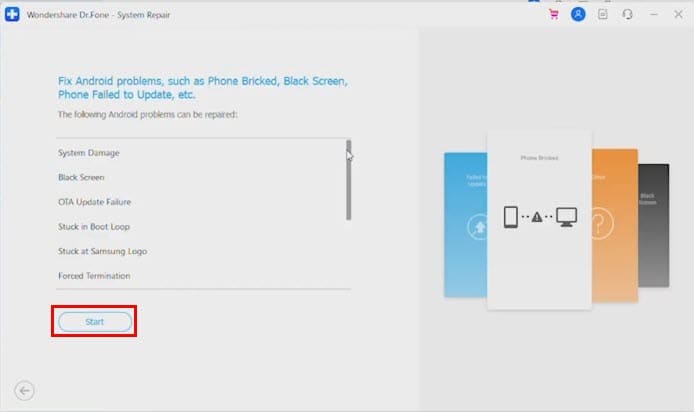
Σχετικές αναγνώσεις:
- Πώς να ξεκλειδώσετε το τηλέφωνο Android χωρίς λογαριασμό Google
- Κωδικός σφάλματος Tethering για κινητά 5504: 7 γρήγορες επιδιορθώσεις
- Το Wi-Fi δεν λειτουργεί στο τηλέφωνο αλλά λειτουργεί σε άλλες συσκευές
Λοιπόν, γιατί το τηλέφωνό σας παραμένει εκτός σύνδεσης; Θα μπορούσε να οφείλεται σε διάφορους λόγους, όπως δεδομένα παρασκηνίου, λειτουργία πτήσης, εφαρμογές τρίτων κ.λπ.
Ποια από αυτές τις μεθόδους θεωρήσατε ότι είναι πιο χρήσιμη; Πείτε μου στην ενότητα σχολίων.








